PHILIPS Consumer Electronics SPM9800 Bluetooth Mouse User Manual Manual 1 of 2
Philips Consumer Electronics B.V. Bluetooth Mouse Manual 1 of 2
Contents
- 1. Manual 1 of 2
- 2. Manual 2 of 2
Manual 1 of 2
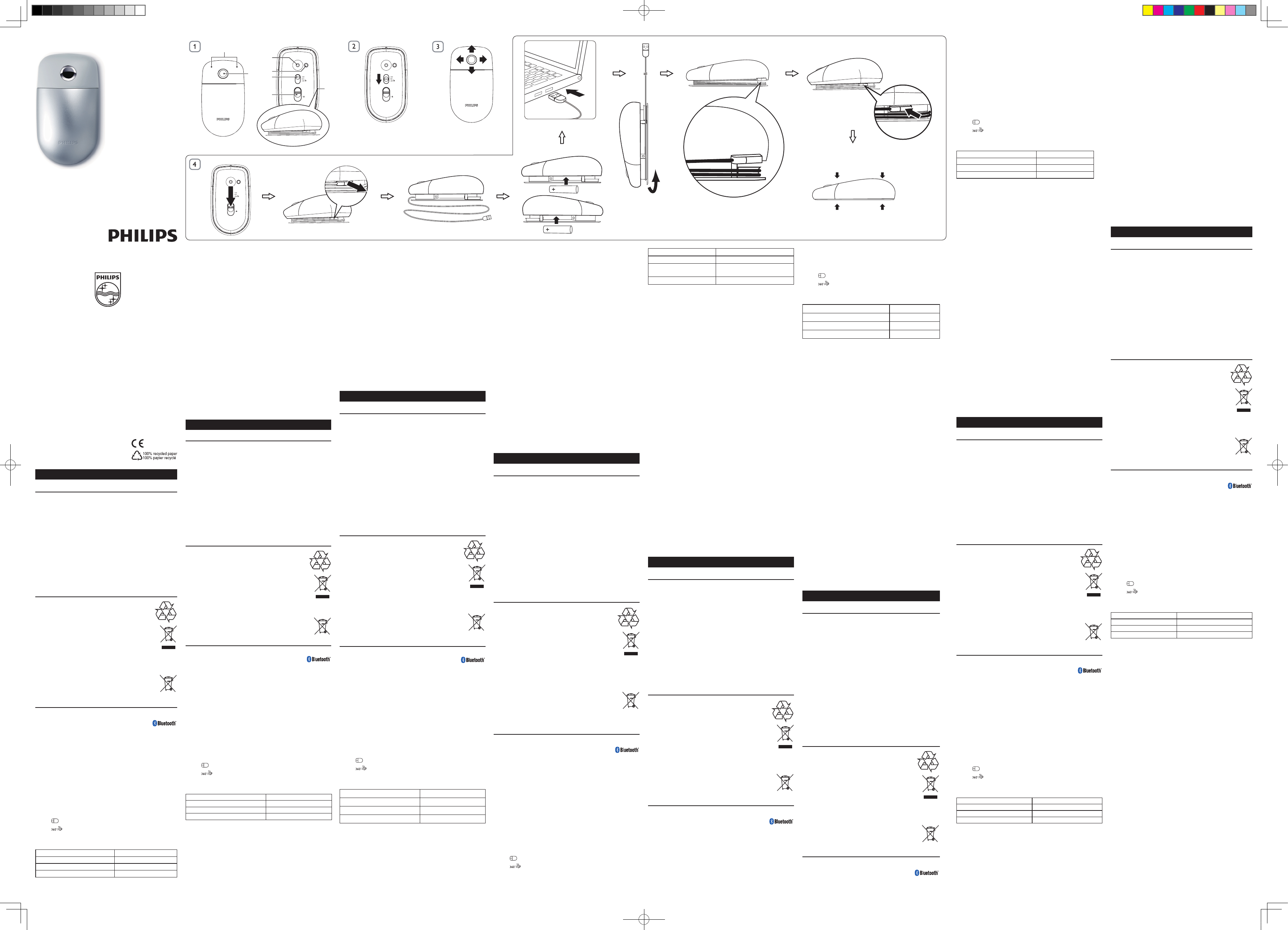
Wireless notebook mouse
SPM9800
Register your product and get support at
www.philips.com/welcome
EN
1 Important
Electric-, Magnetic and Electromagnetic Fields (EMF)
1. Philips Royal Electronics manufactures and sells many products
targeted at consumers,which, like any electronic apparatus, in general
have the ability to emit and receive electromagnetic signals.
2. One of Philips’ leading Business Principles is to take all necessary
health and safety measures for our products, to comply with all
applicable legal requirements and to stay well within the EMF
standards applicable at the time of producing products.
3. Philips is committed to develop, produce and market products that
cause no adverse health effects.
4. Philips conrms that if its products are handled properly for their
intended use, they are safe to use according to scientic evidence
available today.
5. Philips plays an active role in the development of international
EMF and safety standards, enabling Philips to anticipate further
developments in standardization for early integration in its products.
Your product is designed and manufactured with high
quality materials and components, which can be recycled
and reused.
When this crossed-out wheeled bin symbol is attached
to a product it means that the product is covered by the
European Directive 2002/96/EC.
Please inform yourself about the local separate collection
system for electrical and electronic products.
Please act according to your local rules and do not dispose
of your old products with your normal household waste. Correct
disposal of your old product helps to prevent potential negative
consequences for the environment and human health.
Your product contains batteries covered by the European
Directive 2006/66/EC, which cannot be disposed with
normal household waste.Please inform yourself about
the local rules on separate collection of batteries because
correct disposal helps to prevent negative consequences for
the environmental and human health.
Bluetooth Statement
The Bluetooth® word mark and logos are registered
trademarks owned by Bluetooth SIG, Inc. and any use of
such marks by Philips is under license.
2 System requirements
• Bluetooth® 2.0 or above
Windows
• ® 7, XP, Vista; Mac OS® X 10.2.8 and above
USB port (for recharge only)
•
3 Function overview (Fig. 1)
a Left and right click buttons
b 360° TouchControl™ (with battery indicator under it)
c Laser sensor
d CONNECT: Connect Bluetooth
e Mode switch
• OFF: Power off
• : Use as a normal mouse
• : Switch on 360° TouchControl™
f Eject switch
g USB cable (for recharge only)
Battery status Indicator status
Connecting Slow blinking
Charging (about 8 hours) Blinking
Power low Continuous blinking
Tip: 1. You can use 4-way scrolling on Windows® XP or Vista. 2. To
use the 4-way scrolling on Windows® XP, please download the 4-way
scrolling driver from the Philips website: Log onto www.philips.com/
welcome and type the product number to search for the relevant driver.
4 Bluetooth connection
Note: Ensure that there is power in the battery.
Connect to PC:
Switch on the mouse (Fig. 2), and then press the 1 CONNECT button.
On the notebook, click 2 Control Panel > Bluetooth Devices > Add... .
Under 3 Add Bluetooth Device Wizard, choose My device is set up
and ready to be found and then click Next.
Select 4 Philips Bluetooth Mouse, and then click Next.
Select 5 Don’t use a passkey, and then click Next > Finish.
Under 6 Bluetooth Devices, click OK.
Your mouse is connected to you notebook and is ready to use (Fig. 3).
»
Connect to Mac:
Switch on the mouse (Fig. 2), and press the 1 CONNECT button.
On the notebook, click 2 System Preferemces > Bluetooth > +.
Under Bluetooth Setup Assistant, click 3 Continue.
Select 4 Mouse, and then click Continue.
When the device is found, click 5 Continue > Quit.
Your mouse is connected to you notebook and is ready to use (Fig. 3).
»
5 Troubleshooting
If you use a • Bluetooth dongle, ensure that the dongle ¡s installed
correctly. After successful installation of the Bluetooth dongle, follow
the above steps and re-pair the mouse again.
For recharge, ensure that the USB connector of your mouse is
• properly plugged into a USB port on your notebook (Fig. 4).
CS
1 Důležitéinformace
Elektrická, magnetická a elektromagnetická pole (EMP)
1. Společnost Philips Royal Electronics vyrábí a prodává mnoho výrobků
určených pro spotřebitele, které stejně jako jakýkoli jiný elektronický
přístroj mají obecně schopnost vysílat a přijímat elektromagnetické signály.
2. Jednou z předních remních zásad společnosti Philips je zajistit u
našich výrobků všechna potřebná zdravotní a bezpečnostní opatření,
splnit veškeré příslušné požadavky stanovené zákonem a dodržet
všechny standardy EMF platné v době jejich výroby.
3. Společnost Philips usiluje o vývoj, výrobu a prodej výrobků bez
nepříznivých vlivů na lidské zdraví.
4. Společnost Philips potvrzuje, že pokud se s jejími výrobky správně
zachází a používají se pro zamýšlený účel, je podle současného stavu
vědeckého poznání jejich použití bezpečné.
5. Společnost Philips hraje aktivní roli ve vývoji mezinárodních standardů
EMF a bezpečnostních norem, díky čemuž dokáže předvídat další vývoj
ve standardizaci a rychle jej promítnout do svých výrobků.
Výrobek je navržen a vyroben z vysoce kvalitního materiálu
a součástí, které je možné recyklovat.
Pokud je výrobek označen tímto symbolem přeškrtnutého
kontejneru, znamená to, že výrobek podléhá směrnici EU
2002/96/ES.
Zjistěte si informace o místním systému sběru tříděného
odpadu elektrických a elektronických výrobků.
Postupujte podle místních nařízení a nelikvidujte staré výrobky
spolu s běžným komunálním odpadem. Správná likvidace
starého výrobku pomáhá předejít možným negativním dopadům na
životní prostředí a zdraví lidí.
Výrobek obsahuje baterie podléhající směrnici EU 2006/66/
EC, které nelze odkládat do běžného komunálního
odpadu.Informujte se o místních pravidlech o sběru baterií,
neboť správná likvidace pomáhá předejít nepříznivým účinkům
na životní prostředí a lidské zdraví.
Prohlášení o technologii Bluetooth
Slovní označení a loga Bluetooth® jsou registrované
ochranné známky vlastněné společností Bluetooth SIG,
Inc. a případné použití těchto označení společností Philips je na základě
licence.
2 Požadavkynasystém
Připojení • Bluetooth® 2.0 nebo novější
Windows
• ® 7, XP, Vista; Mac OS® X 10.2.8 a novější
Port rozhraní USB (pouze pro dobíjení)
•
3 Přehledfunkcí(obr.1)
a Tlačítka pro kliknutí levým a pravým tlačítkem
b 360° TouchControl™ (pod ním se nachází indikátor baterie)
c Senzor laseru
d PŘIPOJIT: Připojit připojení Bluetooth
e Přepínač režimu
• OFF: Vypnout
• : Použít jako běžnou myš
• : Přepnout do režimu 360° TouchControl™
f Tlačítko pro vysunutí
g Kabel USB (pouze pro dobíjení)
Stav baterie Indikátor stavu
Připojování Pomalé blikání
Nabíjení (přibližně 8 hodin) Blikání
Vybitá baterie Trvalé blikání
Tip: 1. U operačního systému Windows® XP nebo Vista lze používat
4směrné posouvání. 2. Chcete-li u operačního systému Windows® XP
používat 4směrné posouvání stáhněte si z webové stránky společnosti
Philips ovladač 4směrného posouvání: přihlaste se ke stránce www.
philips.com/welcome a napsáním čísla výrobku najděte příslušný ovladač.
4 PřipojeníBluetooth
Poznámka:Ujistětese,žebaterienenívybitá.
PřipojeníkPC:
Zapněte myš (obr. 2) a poté stiskněte tlačítko 1 PŘIPOJIT.
Na notebooku vyberte možnost 2 Ovládací panely >Zařízení
Bluetooth >Přidat....
V dialogu 3 PrůvodcepřidánímzařízeníBluetooth vyberte možnost
Zařízeníjenastavenoapřipravenokrozpoznání a poté klikněte na
možnost Další.
Vyberte možnost 4 Philips Bluetooth Mouse a poté klikněte na
možnost Další.
Vyberte možnost 5 Nepoužívatklíč a poté klikněte na možnost
Další > Dokončit.
V dialogu 6 ZařízeníBluetooth klikněte na možnost OK.
Vaše myš je připojena k notebooku a je připravena k použití (obr. 3).
»
PřipojeníkpočítačiMac:
Zapněte myš (obr. 2) a stiskněte tlačítko 1 PŘIPOJIT.
Na notebooku vyberte možnost 2 Předvolbysystému> Bluetooth > +.
V dialogu Asistent nastavení Bluetooth klikněte na možnost 3 Pokračovat.
Vyberte možnost 4 Myš a poté klikněte na možnost Pokračovat.
Je-li zařízení nalezeno, klikněte na možnost 5 Pokračovat > Konec.
Vaše myš je připojena k notebooku a je připravena k použití (obr. 3).
»
5 Řešeníproblémů
Používáte-li vysílače • Bluetooth, ujistěte se, že je správně nainstalován.
Po úspěšné instalaci vysílače Bluetooth postupujte podle výše
uvedených kroků a znovu proveďte párování myši.
V případě dobíjení se ujistěte, že je konektor USB myši řádně
• připojen k portu rozhraní USB počítače (obr. 4).
DE
1 Wichtig
Elektrische, magnetische und elektromagnetische
Felder (EMF)
1. Philips Royal Electronics produziert und vertreibt viele
Endkundenprodukte, die, wie jedes elektronische Gerät im Allgemeinen,
elektromagnetische Signale aussenden und empfangen können.
2. Eines der grundsätzlichen Unternehmensprinzipien von Philips
ist es, für unsere Produkte alle notwendigen Gesundheits- und
Sicherheitsmaßnahmen zu ergreifen, um allen anwendbaren rechtlichen
Anforderungen zu entsprechen und die zum Zeitpunkt der Herstellung
des Produkts anwendbaren EMV-Normen in vollem Maße einzuhalten.
3. Philips verpichtet sich, Produkte zu entwickeln, herzustellen und zu
vertreiben, die keine gesundheitlichen Probleme hervorrufen.
4. Philips kann wissenschaftlichen Studien zufolge bestätigen, dass die
Produkte von Philips bei ordnungs- und zweckgemäßem Gebrauch
sicher sind.
5. Philips spielt eine aktive Rolle in der Entwicklung der internationalen
EMF- und Sicherheitsstandards, sodass Philips auch weiterhin die
neuesten Entwicklungen der Standardisierung so früh wie möglich in
seine Produkte integrieren kann.
Ihr Gerät wurde unter Verwendung hochwertiger
Materialien und Komponenten entwickelt und hergestellt,
die recycelt und wiederverwendet werden können.
Bendet sich dieses Symbol (durchgestrichene Abfalltonne
auf Rädern) auf dem Gerät, bedeutet dies, dass für dieses
Gerät die Europäische Richtlinie 2002/96/EG gilt.
Informieren Sie sich über die örtlichen Bestimmungen zur
getrennten Sammlung elektrischer und elektronischer Geräte.
Richten Sie sich nach den örtlichen Bestimmungen und
entsorgen Sie Altgeräte nicht über Ihren Hausmüll. Durch die richtige
Entsorgung von Altgeräten werden Umwelt und Menschen vor
möglichen negativen Folgen geschützt.
Das Produkt enthält Batterien, die der Europäischen Richtlinie
2006/66/EG unterliegen und nicht mit dem normalen
Haushaltsmüll entsorgt werden dürfen.Bitte informieren Sie sich
über die örtlichen Bestimmungen zur getrennten Entsorgung
von Batterien, da durch die richtige Entsorgung Umwelt und
Menschen vor möglichen negativen Folgen geschützt werden.
Bluetooth-Erklärung
Der Name und das Logo von Bluetooth® sind
eingetragene Marken von Bluetooth SIG, Inc., und die
Verwendung dieser Marken durch Philips erfolgt unter Lizenz.
2 Systemanforderungen
• Bluetooth® 2.0 oder höher
Windows
• ® 7, XP, Vista; Mac OS® X 10.2.8 und höher
USB-Port (nur zum Auaden)
•
3 Funktionsüberblick (Abb. 1)
a Linke und rechte Maustaste
b 360° TouchControl™ (mit Batterieanzeige an der Unterseite)
c Lasersensor
d ANSCHLIESSEN: Bluetooth-Verbindung herstellen
e Wahlschalter
• OFF: Ausschalten
• : Verwendung als normale Maus
• : Aktivieren von 360° TouchControl™
f Auswurfschalter
g USB-Kabel (nur zum Auaden)
Akku-Ladezustand Statusanzeige
Anschließen Langsames Blinken
Laden (etwa 8 Stunden) Blinken
Akku fast leer Konstantes Blinken
Tipp: 1. Sie können die 4-Wege-Scrollfunktion für Windows® XP
oder Vista verwenden. 2. Um diese Funktion für Windows® XP
verwenden zu können, müssen Sie den entsprechenden Treiber von
der Philips Website herunterladen: Melden Sie sich unter www.philips.
com/welcome an, und geben Sie die Produktnummer ein, um nach
relevanten Treibern zu suchen.
4 Bluetooth-Verbindung
Hinweis: Stellen Sie sicher, dass der Akku geladen ist.
Anschluss an einen PC:
Schalten Sie die Maus ein (Abb. 2), und drücken Sie die Taste 1 ANSCHLIESSEN.
Klicken Sie auf dem Notebook auf 2 Systemsteuerung > Bluetooth-
Geräte > Hinzufügen... .
Wählen Sie unter 3 Assistent zum Hinzufügen von Bluetooth-
Geräten die Option Gerät ist eingerichtet und kann erkannt
werden, und klicken Sie anschließend auf Weiter.
Wählen Sie 4 Philips Bluetooth-Maus, und klicken Sie anschließend
auf Weiter.
Wählen Sie 5 Keinen Hauptschlüssel verwenden, und klicken Sie
anschließend auf Weiter > Fertig stellen.
Klicken Sie unter 6 Bluetooth-Geräte auf OK.
Die Maus ist nun mit dem Notebook verbunden und kann
»verwendet werden (Abb. 3).
Anschluss an einen Mac:
Schalten Sie die Maus ein (Abb. 2), und drücken Sie die Taste 1 ANSCHLIESSEN.
Klicken Sie auf dem Notebook auf 2 System Preferences
(Systemeinstellungen) > Bluetooth > +.
Klicken Sie im Assistenten für die Bluetooth-Einrichtung auf 3 Continue
(Fortfahren).
Wählen Sie 4 Mouse (Maus), und klicken Sie anschließend auf
Continue (Fortfahren).
Klicken Sie auf 5 Continue (Fortfahren) > Quit (Beenden), nachdem
das Gerät gefunden wurde.
Die Maus ist nun mit dem Notebook verbunden und kann
»verwendet werden (Abb. 3).
5 Fehlerbehebung
Stellen Sie bei Verwendung eines • Bluetooth-Dongles sicher, dass
es ordnungsgemäß installiert ist. Führen Sie nach der erfolgreichen
Installation des Bluetooth-Dongles die oben aufgeführten Schritte aus,
und stellen Sie erneut eine Verbindung zur Maus her.
Stellen Sie beim Auaden sicher, dass der USB-Anschluss Ihrer Maus
• richtig mit einem USB-Anschluss an Ihrem Notebook verbunden ist.
(Abb. 4).
EL
1 Σημαντικό
Ηλεκτρικά,μαγνητικάκαιηλεκτρομαγνητικάπεδία(EMF)
1. Η Philips Royal Electronics κατασκευάζει και πουλά προϊόντα
που απευθύνονται σε καταναλωτές και τα οποία, όπως κάθε
ηλεκτρονική συσκευή, έχουν την ιδιότητα εκπομπής και λήψης
ηλεκτρομαγνητικών σημάτων.
2. Μία από τις κύριες επιχειρηματικές αρχές της Philips είναι η λήψη
όλων των απαραίτητων μέτρων ασφαλείας και υγείας, προκειμένου
τα προϊόντα μας να πληρούν τις απαραίτητες νομικές προϋποθέσεις
και να παραμένουν εντός των προτύπων EMF που ισχύουν κατά την
ημερομηνία παραγωγής τους.
3. Η Philips έχει δεσμευτεί στην ανάπτυξη, παραγωγή και πώληση
προϊόντων που δεν έχουν δυσμενείς επιπτώσεις στην υγεία.
4. Η Philips επιβεβαιώνει ότι εάν γίνει σωστός χειρισμός των
προϊόντων της, ανάλογα με τη χρήση για την οποία προορίζονται,
τότε είναι ασφαλής η χρήση τους, σύμφωνα με τα διαθέσιμα
επιστημονικά στοιχεία.
5. Η Philips διαδραματίζει ενεργό ρόλο στην ανάπτυξη των διεθνών
προτύπων EMF και ασφαλείας. Αυτό δίνει στη Philips τη δυνατότητα
να προβλέπει τις περαιτέρω εξελίξεις στον τομέα της τυποποίησης
ώστε να τις ενσωματώνει έγκαιρα στα προϊόντα της.
Το προϊόν είναι σχεδιασμένο και κατασκευασμένο
από υψηλής ποιότητας υλικά και εξαρτήματα,
τα οποία μπορούν να ανακυκλωθούν και να
ξαναχρησιμοποιηθούν.
Όταν ένα προϊόν διαθέτει το σύμβολο ενός
διαγραμμένου κάδου απορριμμάτων με ρόδες, το προϊόν
αυτό καλύπτεται από την Ευρωπαϊκή Οδηγία 2002/96/ΕΚ.
Ενημερωθείτε σχετικά με το τοπικό σύστημα ξεχωριστής
συλλογής ηλεκτρικών και ηλεκτρονικών προϊόντων.
Μην παραβαίνετε τους τοπικούς κανονισμούς και μην απορρίπτετε
τα παλιά προϊόντα μαζί με τα υπόλοιπα οικιακά απορρίμματα.
Η σωστή μέθοδος απόρριψης των παλιών σας προϊόντων
συμβάλλει στην αποφυγή αρνητικών επιπτώσεων για το περιβάλλον
και την ανθρώπινη υγεία.
Το προϊόν σας περιέχει μπαταρίες που καλύπτονται από
την Ευρωπαϊκή Οδηγία 2006/66/ΕΚ, και δεν μπορούν
να απορριφθούν μαζί με τα συνηθισμένα απορρίμματα
του σπιτιού σας.Ενημερωθείτε σχετικά με την ισχύουσα
τοπική νομοθεσία για τη χωριστή συλλογή μπαταριών
καθώς η σωστή μέθοδος απόρριψης των μπαταριών συμβάλλει
στην αποφυγή αρνητικών επιπτώσεων για το περιβάλλον και την
ανθρώπινη υγεία.
ΔήλωσηBluetooth
Το ονομαστικό σήμα και τα λογότυπα Bluetooth®
αποτελούν κατοχυρωμένα εμπορικά σήματα που
ανήκουν στην Bluetooth SIG, Inc., και οποιαδήποτε χρήση τους από
τη Philips γίνεται κατόπιν αδείας.
2 Απαιτήσειςσυστήματος
• Bluetooth® 2.0 ή μεταγενέστερη έκδοση
Windows
• ® 7, XP, Vista; Mac OS® X 10.2.8 και μεταγενέστερη
έκδοση
Θύρα USB (μόνο για επαναφόρτιση)
•
3 Επισκόπησηλειτουργιών(Εικ.1)
a Αριστερό και δεξί κουμπί
b TouchControl™ 360° (με ένδειξη μπαταρίας από κάτω)
c Αισθητήρας λέιζερ
d ΣΥΝΔΕΣΗ: Σύνδεση Bluetooth
e Διακόπτης λειτουργίας
• OFF: Απενεργοποίηση
• : Χρήση ως κανονικό ποντίκι
• : Ενεργοποίηση TouchControl™ 360°
f Διακόπτης εξαγωγής
g Καλώδιο USB (μόνο για επαναφόρτιση)
Κατάστασημπαταρίας Κατάστασηενδεικτικήςλυχνίας
Σύνδεση σε εξέλιξη Αναβοσβήνει αργά
Φόρτιση σε εξέλιξη
(περίπου 8 ώρες) Αναβοσβήνει
Χαμηλή ισχύς Αναβοσβήνει συνεχώς
Συμβουλή: 1. Μπορείτε να χρησιμοποιήσετε κύλιση 4 κατευθύν-
σεων σε Windows® XP ή Vista. 2. Για να χρησιμοποιήσετε κύλιση 4
κατευθύνσεων σε Windows® XP, πραγματοποιήστε λήψη του προ-
γράμματος οδήγησης κύλισης 4 κατευθύνσεων από την ιστοσελίδα
της Philips: Συνδεθείτε στη διεύθυνση www.philips.com/welcome
και πληκτρολογήστε τον αριθμό προϊόντος για να αναζητήσετε το
αντίστοιχο πρόγραμμα οδήγησης.
4 ΣύνδεσηBluetooth
Σημείωση:Βεβαιωθείτεότιημπαταρίαδιαθέτειισχύ.
ΣύνδεσησεPC:
Ενεργοποιήστε το ποντίκι (Εικ. 2) και πατήστε το κουμπί 1 ΣΥΝΔΕΣΗ.
Σε notebook, κάντε κλικ στον 2 Πίνακαελέγχου >Συσκευές
Bluetooth >Προσθήκη....
Στην επιλογή 3 ΟδηγόςπροσθήκηςσυσκευήςBluetooth,
ενεργοποιήστε το Ησυσκευήμουείναιρυθμισμένηκαιέτοιμη
και κάντε κλικ στο Επόμενο.
Επιλέξτε 4 Philips Bluetooth Mouse και κάντε κλικ στο Επόμενο.
Επιλέξτε 5 Χωρίςχρήσηκλειδιούπρόσβασης και κάντε κλικ στο
Επόμενο > Τέλος.
Στο 6 ΣυσκευέςBluetooth κάντε κλικ στο OK.
Το ποντίκι είναι τώρα συνδεδεμένο στο notebook και έτοιμο
»για χρήση (Εικ. 3).
ΣύνδεσησεMac:
Ενεργοποιήστε το ποντίκι (Εικ. 2) και πατήστε το κουμπί 1 ΣΥΝΔΕΣΗ.
Σε notebook, κάντε κλικ στο 2 System Preferemces (Προτιμήσεις
συστήματος) > Bluetooth > +.
Στην επιλογή Bluetooth Setup Assistant (Βοηθός ρύθμισης 3 Bluetooth), κάντε κλικ στο Continue (Συνέχεια).
Επιλέξτε 4 Mouse (Ποντίκι) και κάντε κλικ στο Continue
(Συνέχεια).
Όταν η συσκευή εντοπιστεί, κάντε κλικ στο 5 Continue (Συνέχεια) >
Quit (Έξοδος).
Το ποντίκι είναι τώρα συνδεδεμένο στο notebook και έτοιμο
»για χρήση (Εικ. 3).
5 Αντιμετώπισηπροβλημάτων
Εάν χρησιμοποιείτε κλειδί • Bluetooth, βεβαιωθείτε ότι το κλειδί
έχει εγκατασταθεί σωστά. Μετά από την επιτυχή εγκατάσταση
του κλειδιού Bluetooth, ακολουθήστε τα παραπάνω βήματα για
να επαναλάβετε τη σύζευξη του ποντικιού.
Για επαναφόρτιση, βεβαιωθείτε ότι η υποδοχή USB του ποντικιού
• σας είναι σωστά συνδεδεμένη σε μια θύρα USB του notebook
(Εικ. 4).
ES
1 Importante
Camposeléctricos,magnéticosyelectromagnéticos(CEM)
1. Philips Royal Electronics fabrica y vende muchos productos dirigidos a
consumidores que, al igual que cualquier aparato electrónico, tienen en
general la capacidad de emitir y recibir señales electromagnéticas.
2. Uno de los principios empresariales más importantes de Philips es
adoptar todas las medidas de salud y seguridad necesarias para que
nuestros productos cumplan todos los requisitos legales aplicables
y respeten ampliamente toda normativa aplicable sobre CEM en el
momento en que se producen.
3. Philips está comprometida con el desarrollo, producción y
comercialización de productos no perjudiciales para la salud.
4. Philips conrma que si los productos se manipulan de forma correcta
para el uso al que están destinados, según las pruebas cientícas de las
que se dispone actualmente, será seguro utilizarlos.
5. Philips participa activamente en el desarrollo de estándares de CEM
y seguridad internacionales, por lo que se puede anticipar a futuros
desarrollos de estándares para integrarlos en una etapa temprana en
sus productos.
El producto se ha diseñado y fabricado con materiales y
componentes de alta calidad, que se pueden reciclar y
volver a utilizar.
Cuando este símbolo de contenedor de ruedas tachado se
muestra en un producto indica que éste cumple la directiva
europea 2002/96/EC.
Infórmese sobre el sistema local de reciclaje de productos
eléctricos y electrónicos.
Proceda conforme a la legislación local y no se deshaga de
sus productos antiguos con la basura doméstica normal. La eliminación
correcta del producto antiguo ayudará a evitar posibles consecuencias
negativas para el medioambiente y la salud humana.
El producto contiene pilas cubiertas por la Directiva europea
2006/66/EC, que no se pueden eliminar con la basura
doméstica normal.Infórmese de la legislación local sobre la
recogida selectiva de pilas ya que el desecho correcto ayuda
a evitar consecuencias negativas para el medio ambiente y la
salud humana.
Declaración sobre Bluetooth
La marca nominativa Bluetooth® y los logotipos son marcas
comerciales registradas propiedad de Bluetooth SIG, Inc.
Philips utiliza siempre estas marcas con licencia.
2 Requisitos del sistema
• Bluetooth® 2.0 o superior
Windows
• ® 7, XP, Vista; Mac OS® X 10.2.8 o superior
Puerto USB (sólo para recarga)
•
3 Descripción de las funciones (fig. 1)
a Botón izquierdo y derecho
b 360° TouchControl™ (con indicador de batería debajo)
c Sensor láser
b
a
c
d
e
f
g
d CONNECT: conecta el Bluetooth
e Conmutador de modo
• OFF: apagado
• : uso como ratón normal
• : activación de 360° TouchControl™
f Interruptor de expulsión
g Cable USB (sólo para recarga)
Estado de la batería Indicador de estado
Conectando Parpadeo lento
Cargando (aproximadamente 8 horas) Parpadeo
Batería baja Parpadeo continuo
Consejo: 1. Puede utilizar la función de desplazamiento en 4 ejes
en Windows® XP o Vista. 2. Para utilizar el desplazamiento en 4
ejes en Windows® XP, descargue el controlador correspondiente
del sitio Web de Philips: conéctese a www.philips.com/welcome
y escriba el número de producto para buscar el controlador
adecuado.
4 Conexión Bluetooth
Nota: Asegúrese de que la batería está cargada.
Conexión al ordenador:
Active el ratón (g. 2) y, a continuación pulse el botón 1 CONNECT.
En el ordenador portátil, haga clic en 2 Panel de control >
Dispositivos Bluetooth > Agregar... .
En 3 Asistente para agregar dispositivos Bluetooth, elija Mi
dispositivoestáconguradoylistoparaserdetectadoy a
continuación haga clic en Siguiente.
Seleccione 4 Philips Bluetooth Mouse y, a continuación haga clic
en Siguiente.
Seleccione 5 No usar ninguna clave de paso y, a continuación
haga clic en Siguiente > Finalizar.
En 6 Dispositivos Bluetooth, haga clic en OK.
El ratón ya está conectado al ordenador portátil y está listo
»para usarse (g. 3).
Conexión al Mac:
Active el ratón (g. 2) y pulse el botón 1 CONNECT.
En el ordenador portátil, haga clic en 2 Preferencias del Sistema
> Bluetooth > +.
En el Asistente de conguración de Bluetooth, haga clic en 3 Continuar.
Seleccione 4 Ratón y, a continuación haga clic en Continuar.
Cuando se encuentre el dispositivo, haga clic en 5 Continuar >
Salir.
El ratón ya está conectado al ordenador portátil y está listo
»para usarse (g. 3).
5 Solución de problemas
Si utiliza una mochila • Bluetooth, asegúrese de que está instalada
correctamente. Tras instalar correctamente la mochila Bluetooth,
siga los pasos anteriores y vuelva a emparejar el ratón.
Para la recarga, asegúrese de que el conector USB del ratón está
• correctamente conectado al puerto USB del ordenador (g. 4).
FR
1 Important
Champsélectriques,magnétiquesetélectromagnétiques
(CEM)
1. Royal Philips Electronics fabrique et commercialise de nombreux
produits destinés aux consommateurs qui, comme tout appareil
électronique, peuvent généralement émettre et recevoir des
signaux électromagnétiques.
2. L’un des principes commerciaux majeurs de Philips consiste à
prendre toutes les mesures de sécurité et de santé nécessaires pour
ses produits, an de satisfaire à toutes les législations applicables et
de respecter les normes relatives aux CEM applicables lors de la
production des produits.
3. Philips s’engage à développer, produire et commercialiser des
produits n’ayant aucun effet indésirable sur la santé.
4. Philips conrme que ses produits, s’ils sont manipulés
correctement et conformément à l’usage prévu, répondent
aux règles de sécurité établies sur la base des connaissances
scientiques actuelles.
5. Philips joue un rôle essentiel dans le développement des normes
internationales en matière de sécurité et d’EMF, ce qui lui permet
d’anticiper les développements à venir dans la normalisation
d’intégration de ses produits.
Votre produit a été conçu et fabriqué avec des
matériaux et des composants de haute qualité pouvant
être recyclés et réutilisés.
Le symbole de poubelle barrée sur un produit indique
que ce dernier est conforme à la Directive européenne
2002/96/EC.
Veuillez vous renseigner sur votre système de gestion des
déchets d’équipements électriques et électroniques.
Veuillez respecter la réglementation locale et ne jetez pas
vos anciens produits avec les ordures ménagères courantes. La mise
au rebut citoyenne de votre ancien produit permet de protéger
l’environnement et la santé.
Votre produit contient des piles relevant de la Directive
européenne 2006/66/EC qui ne doivent pas être mises
au rebut avec les déchets ménagers.Informez-vous auprès
des instances locales sur le système de collecte des
piles car la mise au rebut citoyenne permet de protéger
l’environnement et la santé.
DéclarationBluetooth
Les logos et la marque de nom Bluetooth® sont des
marques déposées de Bluetooth SIG, Inc. ; toutes les
utilisations de ces marques par Philips sont régies par des accords
de licence.
2 Configuration requise
• Bluetooth® 2.0 ou ultérieur
Windows
• ® 7, XP, Vista ; Mac OS® X 10.2.8 et ultérieur
Port USB (pour recharge uniquement)
•
3 Présentationdesfonctionnalités(Fig.1)
a Boutons de clic droit et clic gauche
b TouchControl™ 360° (avec indicateur de batterie sous la souris)
c Capteur laser
d CONNEXION : connexion à Bluetooth
e Sélecteur de mode
• OFF : mise hors tension
• : utilisation comme une souris classique
• : activation de 360° TouchControl™
f Bouton Éjecter
g Câble USB (pour recharge uniquement)
Niveau des piles État du voyant
Connexion Clignotement lent
Chargement (environ 8 heures) Clignotement
Piles faibles Clignotement continu
Conseil: 1. Vous pouvez utiliser le délement quadridirectionnel sous
Windows® XP ou Vista. 2. Pour utiliser le délement quadridirectionnel
sous Windows XP®, téléchargez le pilote de délement
quadridirectionnel sur le site de Philips : connectez-vous au site
www.philips.com/welcome et saisissez la référence du produit pour
trouver le pilote correspondant.
4 Connexion Bluetooth
Remarque:assurez-vousquelespilessontchargées.
Connexion à un PC :
Allumez la souris (Fig. 2), puis appuyez sur le bouton 1 CONNEXION.
Sur l’ordinateur portable, cliquez sur 2 Panneaudeconguration >
PériphériquesBluetooth>Ajouter....
Dans l’3 AssistantAjoutdepériphériqueBluetooth, choisissez Mon
périphériqueestpréparéetprêtàêtredétecté, puis cliquez sur
Suivant.
Sélectionnez 4 souris Bluetooth Philips, puis cliquez sur Suivant.
Sélectionnez 5 Nepasutiliserdeclédesécurité, puis cliquez sur
Suivant > Terminé.
Dans 6 PériphériquesBluetooth, cliquez sur OK.
Votre souris est connectée à votre ordinateur portable et est
»prête à être utilisée (Fig. 3).
Connexion à un MAC :
Allumez la souris (Fig. 2), puis appuyez sur le bouton 1 CONNEXION.
Sur l’ordinateur portable, cliquez sur 2 PréférencesSystème>
Bluetooth > +.
Dans l’assistant de conguration Bluetooth, cliquez sur 3 Continuer.
Sélectionnez 4 Souris, puis cliquez sur Continuer.
Lorsque le périphérique est reconnu, cliquez sur 5 Continuer >
Quitter.
Votre souris est connectée à votre ordinateur portable et est
»prête à être utilisée (Fig. 3).
5 Dépannage
Si vous utilisez un dongle • Bluetooth, vériez que le dongle est
correctement installé. Une fois l’installation du dongle Bluetooth
terminée, suivez les étapes ci-dessus, puis reconnectez la souris.
Pour recharger la souris, vériez que le connecteur USB de votre
• souris est correctement connecté au port USB de votre ordinateur
portable (Fig. 4).
HU
1 Fontos!
Elektromos,mágneseséselektromágnesesmezők(EMF)
1. A Philips Royal Electronics számos olyan terméket gyárt és kínál
eladásra vásárlóinak, amelyek, mint az elektronikus készülékek általában,
elektromágneses jelek kibocsátására és vételére képesek.
2. A Philips egyik leglényegesebb működési irányelve minden szükséges
egészségi és biztonsági intézkedés foganatosítása termékei gyártásában,
hogy ezáltal megfeleljen az összes vonatkozó jogi előírásnak, valamint a
termékek gyártásakor érvényben lévő EMF-szabványoknak.
3. A Philips olyan termékek fejlesztésére, gyártására és eladására
kötelezte el magát, amelyeknek nincs ártalmas élettani hatásuk.
4. A Philips kijelenti, hogy termékei megfelelő, rendeltetésszerű használat
mellett a tudomány mai állása szerint biztonságosnak minősülnek.
5. A Philips aktív szerepet vállal a nemzetközi EMF- és biztonsági
szabványok előkészítésében, ami lehetővé teszi számára a
szabványosításban várható további fejlesztések előrevetítését és azok
beépítését termékeibe.
Ez a termék kiváló minőségű anyagok és alkatrészek
felhasználásával készült, amelyek újrahasznosíthatók és újra
felhasználhatók.
A termékhez kapcsolódó áthúzott kerekes kuka szimbólum
azt jelenti, hogy a termékre vonatkozik a 2002/96/EK európai
irányelv.
Tájékozódjon az elektromos és elektronikus termékek szelektív
hulladékként történő gyűjtésének helyi feltételeiről.
Cselekedjen a helyi szabályozásoknak megfelelően, és a
kiselejtezett készülékeket gyűjtse elkülönítve a lakossági hulladéktól.
A feleslegessé vált készülék helyes kiselejtezésével segít megelőzni a
környezet és az emberi egészség károsodását.
A termék akkumulátorai megfelelnek a 2006/66/EK európai
irányelv követelményeinek, ezért ne kezelje ezeket háztartási
hulladékként.Kérjük, tájékozódjon a hulladékok szelektív
gyűjtésének helyi rendszeréről, mivel megfelelő hulladékkezelés
hozzájárul a környezettel és az emberi egészséggel kapcsolatos
negatív következmények megelőzéséhez.
Bluetooth nyilatkozat
A Bluetooth® szó mint jelölés és a logók a Bluetooth SIG,
Inc. tulajdonai, a Philips engedéllyel használja ezeket a
megjelöléseket.
2 Rendszerkövetelmények
• Bluetooth® 2.0 vagy újabb
Windows
• ® 7, XP, Vista; Mac OS® X 10.2.8 vagy újabb
USB-port (csak újratöltéshez)
•
3 Afunkciókáttekintése(1.ábra)
a Bal és jobb gombok
b 360°-os TouchControl™ (alatta található akkumulátor-jelzővel)
c Lézeres érzékelő
d CONNECT: Bluetooth csatlakoztatás
e Mód kapcsoló
• OFF: Kikapcsolás
• : Hagyományos egérként használható
• : Kapcsoló a 360°-os TouchControl™ vezérlőn
f Kiadó kapcsoló
g USB-kábel (csak újratöltéshez)
Akkumulátor állapota Jelzőfényállapota
Csatlakoztatás Lassú villogás
Töltés (kb. 8 óra) Villogás
Alacsony feszültség Folyamatos villogás
Tanács: 1. Windows® XP vagy Vista operációs rendszeren 4 utas
görgetés is használható. 2. 4 utas görgetés használatához Windows®
XP rendszeren töltse le a 4 utas görgetés illesztőprogramját a Philips
weboldaláról: lépjen a www.philips.com/welcome weboldalra. A
termékszámot megadva megtalálhatja a megfelelő illesztőprogramot.
4 Bluetooth-kapcsolat
Megjegyzés:ellenőrizze,hogyazakkumulátormegfelelőenfelvan-e
töltve.
Csatlakoztatásszámítógéphez:
Kapcsolja be az egeret (2. ábra), majd nyomja meg a 1 CONNECT
gombot.
A notebookon kattintson a 2 Vezérlőpult > Bluetooth-eszközök >
Hozzáadás... lehetőségre.
A 3 Bluetooth-eszköz hozzáadása varázsló pontnál válassza Az
eszközbevanállítva,éskészarra,hogyarendszermegtalálja
opciót, majd kattintson a Következő gombra.
Válassza a 4 PhilipsBluetoothegér lehetőséget, majd kattintson a
Következő gombra.
Válassza a 5 Jelszónélkül lehetőséget, majd kattintson a Következő
> Befejezés parancsra.
A 6 Bluetooth-eszközök pontnál kattintson az OK gombra.
Az egér csatlakoztatva van a notebookhoz és használatra kész
»(3. ábra).
CsatlakoztatásMacszámítógéphez:
Kapcsolja be az egeret (2. ábra), majd nyomja meg a 1 CONNECT
gombot.
A notebookon kattintson a 2 Rendszerbeállítások > Bluetooth >
+ lehetőségre.
A Bluetooth beállítási segéd lehetőségnél kattintson a 3 Folytatás
parancsra.
Válassza az 4 Egér opciót, majd kattintson a Folytatás parancsra.
Miután a rendszer megtalálta az eszközt, kattintson a 5 Folytatás >
Kilépés lehetőségre.
Az egér csatlakoztatva van a notebookhoz és használatra kész
»(3. ábra).
5 Hibakeresés
• Bluetooth dongle használata esetén győződjön meg róla, hogy
a dongle telepítése megfelelő-e. A Bluetooth dongle sikeres
telepítése után az alábbi lépéseket követve párosítsa ismét az
egeret.
Újratöltéshez ellenőrizze az egér USB-csatlakozójának és a
• notebook USB-portjának megfelelő csatlakozását (4. ábra).
IT
1 Importante
Campi elettrici, magnetici ed elettromagnetici (EMF)
1. Philips Royal Electronics produce e distribuisce al dettaglio diversi
prodotti e apparecchi elettronici che emettono e ricevono segnali
elettromagnetici.
2. Uno dei principi aziendali cardine di Philips prevede l’adozione
di tutte le misure sanitarie e di sicurezza volte a rendere i propri
prodotti conformi a tutte le regolamentazioni e a tutti gli standard
EMF in vigore al momento della produzione dell’apparecchio.
3. In base a tale principio, Philips sviluppa, produce e commercializza
prodotti che non hanno effetti negativi sulla salute.
4. Garantisce pertanto che i propri prodotti, se utilizzati nelle modalità
previste, sono da ritenersi sicuri in base ai dati scientici attualmente
disponibili.
5. Philips si impegna attivamente nello sviluppo di standard EMF e
di sicurezza internazionali. In questo modo, è in grado di anticipare i
risultati della standardizzazione e di garantirne l’integrazione nei propri
prodotti.
Questo prodotto è stato progettato e realizzato con
materiali e componenti di alta qualità, che possono essere
riciclati e riutilizzati.
Quando su un prodotto si trova il simbolo del bidone dei
riuti con una croce, signica che tale prodotto è soggetto
alla Direttiva Europea 2002/96/CE.
Informarsi sul sistema di raccolta differenziata in vigore per i
prodotti elettrici ed elettronici.
Agire come stabilito dalle normative locali e non smaltire
i vecchi prodotti con la normale spazzatura. Il corretto smaltimento
dei prodotti non più utilizzabili aiuta a prevenire l’inquinamento
ambientale e possibili danni alla salute.
Il prodotto funziona con batterie che rientrano nella direttiva
europea 2006/66/CE e che non possono essere smaltite con
i normali riuti domestici.Informarsi sulle normative locali
relative alla raccolta differenziata delle batterie: un corretto
smaltimento permette di evitare conseguenze negative per
l’ambiente e la salute.
Dichiarazione Bluetooth
Il marchio e i loghi Bluetooth® sono marchi registrati di
proprietà di Bluetooth SIG, Inc., pertanto l’utilizzo di tali
marchi da parte di Philips è consentito su licenza.
2 Requisiti di sistema
• Bluetooth® 2.0 o superiore
Windows
• ® 7, XP, Vista; Mac OS® X 10.2.8 e superiore
Porta USB (solo per ricaricare)
•
3 Panoramica delle funzioni (Fig. 1)
a Pulsanti destra/sinistra
b 360° TouchControl™ (con indicatore della batteria incluso)
c Sensore laser
d COLLEGAMENTO: collegamento Bluetooth
e Selettore modalità
• OFF: spegnimento
• : utilizzo come un normale mouse
• : accensione di 360° TouchControl™
f Interruttore di espulsione
g Cavo USB (solo per ricarica)
Stato batteria Indicatore di stato
Connessione Luce lampeggiante lenta
Ricarica (circa 8 ore) Luce lampeggiante
Batteria scarica Luce lampeggiante continua
Suggerimento: 1. È possibile utilizzare lo scorrimento a 4 direzioni su
Windows® XP o Vista. 2. Per utilizzare lo scorrimento a 4 direzioni su
Windows® XP, scaricare il relativo driver dal sito Web di Philips: ac-
cedere a www.philips.com/welcome e digitare il numero di prodotto
per ricercare il driver richiesto.
4 Connessione Bluetooth
Nota:vericarechelabatteriasiacarica.
Collegamento PC
Accendere il mouse (Fig. 2), quindi premere il pulsante 1 COLLEGAMENTO.
Sul notebook, fare clic su 2 Pannello di controllo > Dispositivi
Bluetooth > Aggiungi... .
In 3 Aggiunta guidata dispositivo Bluetooth, scegliere Il dispositivo
èconguratoedèprontoperilrilevamentoquindi fare clic su
Avanti.
Selezionare 4 Philips Bluetooth Mouse, quindi fare clic su Avanti.
Selezionare 5 Non utilizzare una passkey, quindi scegliere Avanti >
Fine.
In 6 Dispositivi Bluetooth, fare clic su OK.
Il mouse è ora collegato al notebook e può essere utilizzato (Fig. 3).
»
Collegamento Mac
Accendere il mouse (Fig. 2), quindi premere il pulsante 1 COLLEGAMENTO.
Sul notebook, far clic su 2 Preferenze di sistema> Bluetooth > +.
Nell’Assistente installazione Bluetooth, fare clic su 3 Continua.
Selezionare 4 Mouse, quindi fare clic su Continua.
Quando il dispositivo viene trovato, fare clic su 5 Continua > Esci.
Il mouse è ora collegato al notebook e può essere utilizzato (Fig. 3).
»
5 Risoluzione dei problemi
Se si utilizza una chiave • Bluetooth, assicurarsi che venga
installata correttamente. Una volta conclusa l’installazione della
chiave Bluetooth, seguire i passaggi riportati sopra ed eseguire
nuovamente la procedura di associazione del mouse.
Per le operazioni di ricarica, vericare che il connettore USB del
• mouse sia correttamente inserito nella relativa porta del computer
(Fig. 4).
© Royal Philips Electronics N.V. 2009
All rights reserved.
Specications are subject to change
without notice.
Trademarks are the property of
Koninklijke Philips Electronics N.V. or
their respective owners
Printed in China
V1.1
RO Manual de utilizare
RU Руководство
пользователя
SL Uporabniškipriročnik
SV Användarhandbok
TR Kullanımkılavuzu
ZH-CN 用户手册
ZH-TW 使用手冊
EN User manual
CS Příručkaprouživatele
DE Benutzerhandbuch
EL Εγχειρίδιοχρήσης
ES Manual del usuario
FR Mode d’emploi
HU Felhasználóikézikönyv
IT Manuale utente
NL Gebruiksaanwijzing
PL Instrukcjaobsługi
PT Manual do utilizador
0700
SPM9800_Final_V1.1.indd 1 7/3/2009 1:03:54 PM
Bluetooth mouse